Introduction
Cet article est un tutoriel d’initiation au code source du logiciel Duniter4j.
Celui-ci vous permettra d’installer l’environnement de développement, et compiler et de lancer un noeud ElasticSearch avec le plugin Duniter4j.
A la fin de ce tutoriel, vous serez donc capable de modifier le logiciel.
Rappel d’architecture
Le projet Duniter4j est composé de 3 sous-modules :
-
duniter4j-core-shared: Classes utilitaires Java. Réutilisable dans d’autres projets Java autour de Duniter. -
duniter4j-core-client: Ensemble de services Java permettant d’accéder à un réseau Duniter (c’est à dire une API Java client Duniter) . Cette partie est réutilisable dans d’autres applications Java. -
duniter4j-elasticsearch: Il s’agit d’un plugin ElasticSearch, qui implémente :
- l’API ES (indexation de blockchain);
- l’API Cesium+ (gestion de profils, des messages privées);
- l’API GChange (annonces, annuaire des profesionnels). Note : cette partie sera pas la suite sortie dans un autre plugin/projet.
Niveau I : récupérer le code source
Ce premier niveau consiste à créer votre propre version des sources du logiciel et de récupérer cette copie sur votre ordinateur. Vous y produirez :
- votre propre compte GitHub
- votre propre version du logiciel, votre fork
- une copie locale des fichiers de code source provenant de votre fork
Créez un compte GitHub
Si vous disposez déjà d’un compte GitHub, vous pouvez passer cette étape.
Rendez-vous sur https://github.com (site en anglais). Renseigner les 3 champs proposés :
- Nom d’utilisateur
- Mot de passe
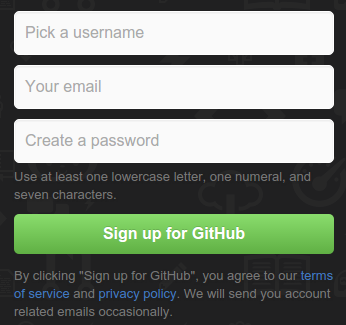
Vous recevrez probablement un e-mail de confirmation qu’il vous faudra valider. Une fois cette étape passée, vous devriez disposer d’un compte GitHub .
Forkez le dépôt principal
Rendez-vous à l’adresse GitHub - duniter/duniter4j: a Java Client API to acces to a Duniter Node (e.g. Ğ1 crypto-currency). Cliquez sur le bouton « Fork » en dans le coin supérieur droit de la page :
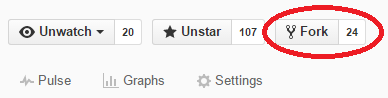
Installer Git
L’installation de Git dépend de votre système d’exploitation. Suivez simplement les indications présentes sur : https://git-scm.com/
Cloner votre fork
A ce stade, vous êtes en mesure de récupérer votre version du code source (votre fork), afin de pouvoir travailler dessus.
Ouvrez Git en ligne de commande
Pour récupérer le code source, lancez Git en mode console.
- Sous Linux et MacOS, ouvrez tout simplement le Terminal
- Sous Windows lancez le programme Git Bash :

Clonez votre fork, en ligne de commande
Retournez sur la page web GitHub, puis trouvez le bouton « Clone or download » :
Cliquez dessus, vous pourrez alors copier l’URL de clonage en cliquant sur l’icône de valise.
Vous n’avez plus qu’à retourner dans votre console Git et saisir :
git clone <coller l'URL copiée>
ce qui donne dans mon cas :
git clone https://github.com/blavenie/duniter4j.git
Cloning into 'duniter4j'...
(...)
Checking connectivity... done.
Si vous êtes arrivés à un comportement similaire, bravo, vous posséder désormais le code source du projet !
Niveau II : Compilation et lancement
Ce second niveau vise à obtenir les outils de base pour exécuter le code source, et vérifier son bon fonctionnement. Vous y réaliserez :
- l’installation de Java Development Kit (JDK);
- la compilation du code;
- la vérification du bon fonctionnement du code source via le lancement de l’application, dans un terminal.
Si l’application se lance, vous aurez dores et déjà un environnement entièrement fonctionnel !
Installer JDK
- Sous Windows : Téléchargez puis installez un JDK (version 8 ou +) depuis le site web d’Oracle
- Sous Linux (Debian) : Lancez la commande suivante :
sudo apt-get install openjdk-8-jre
Installer LibSodium
libsodium est une librairie de cryptographie.
-
Sous Windows : Aucune instalation nécessaire (fichier
sodium.dlldéjà présent dansduniter4j-core-shared/lib); -
Sous Linux : suivre les notes d’installation (anglais).
- Après installation, vérifiez que le fichier
libsodium.soexiste bien dans/usr/local/libou/opt/local/lib. - S’il existe, mais à une autre eplacement, veuillez créez un lien symbolique à l’un ou l’autre de ces emplacements.
- Après installation, vérifiez que le fichier
Installer Apache Maven 3
Installer les outils nécessaires pour la compilation :
- Installez [Apache Maven 3](http://maven.apache.org]
- Sous Windows : téléchargez (version 3.x) puis installez en suivant [ces instructions]((Maven – Installing Apache Maven).
- Sous Linux : Lancez la commande :
sudo apt-get install maven
Installer un IDE
Pour développer en Java, vous pouvez utiliser l’IDE de votre choix, par exemple :
- Sublime Text (non libre) : https://www.sublimetext.com/
- Autre possibilité : Idea (non libre mais fonctionnement très avancé).
Niveau III : maîtriser les commandes usuelles
Ce troisième niveau permet de découvrir les quelques commandes que vous utiliserez tout le temps si vous développez sur Duniter4j. Vous y apprendrez :
- à configurer le projet, notamment les paramètres réseau (du noeud ES, du noeud Duniter, etc.);
- à compiler le projet;
- à lancer votre noeud ElasticSearch avec le plugin Duniter4j;
Configurer le projet
La configuration utilisée pour le développement est visible dans le fichier : /duniter4j-elasticsearch/src/test/es-home/config/elasticsearch.yml
Configuration du noeud Duniter
Si vous avez un noeud Duniter qui est lancé localement, configurez le en modifiant les propriétés suivantes :
#
# Duniter node to synchronize
#
duniter.host: localhost
duniter.port: 8999 <- à remplacer par le port de votre noeud
Si vous n’avez pas de noeud local, conservez la configuration par défaut :
#
# Duniter node to synchronize
#
duniter.host: cgeek.fr
duniter.port: 9330
Désactivation de la couche de sécurité
Duniter4j a une couche de sécurité, qui empêche l’appel à des URL non autorisées.
Nous allons désactiver cette couche de sécurité pour faciliter l’apprentissage qui va suivre.
Modifiez comme suit, modifier le fichier de configuration duniter4j-elasticsearch/src/main/assembly/config/elasticsearch.yml :
duniter.security.enable: false
Compiler le projet
La compilation du projet utilise Maven, par la commande mvn (à ne pas confondre avec nvm).
Tout compiler
Executez la commande suivante pour compiler l’ensemble du projet :
mvn install
Si tout c’est bien passé, vous devriez obtenir quelque chose qui ressemble à cela :
(...)
[INFO] Building zip: /home/user1/git/duniter/duniter4j/duniter4j-elasticsearch/target/duniter4j-elasticsearch-0.3.5-SNAPSHOT-standalone.zip
[INFO]
[INFO] --- maven-install-plugin:2.4:install (default-install) @ duniter4j-elasticsearch ---
[INFO] Installing /home/user1/git/duniter/duniter4j/duniter4j-elasticsearch/target/duniter4j-elasticsearch-0.3.5-SNAPSHOT.jar to /home/user1/.m2/repository/org/duniter/duniter4j-elasticsearch/0.3.5-SNAPSHOT/duniter4j-elasticsearch-0.3.5-SNAPSHOT.jar
[INFO] Installing /home/user1/git/duniter/duniter4j/duniter4j-elasticsearch/pom.xml to /home/eis/.m2/repository/org/duniter/duniter4j-elasticsearch/0.3.5-SNAPSHOT/duniter4j-elasticsearch-0.3.5-SNAPSHOT.pom
[INFO] Installing /home/user1/git/duniter/duniter4j/duniter4j-elasticsearch/target/duniter4j-elasticsearch-0.3.5-SNAPSHOT.zip to /home/user1/.m2/repository/org/duniter/duniter4j-elasticsearch/0.3.5-SNAPSHOT/duniter4j-elasticsearch-0.3.5-SNAPSHOT.zip
[INFO] Installing /home/user1/git/duniter/duniter4j/duniter4j-elasticsearch/target/duniter4j-elasticsearch-0.3.5-SNAPSHOT-standalone.zip to /home/user1/.m2/repository/org/duniter/duniter4j-elasticsearch/0.3.5-SNAPSHOT/duniter4j-elasticsearch-0.3.5-SNAPSHOT-standalone.zip
[INFO] ------------------------------------------------------------------------
[INFO] Reactor Summary:
[INFO]
[INFO] Duniter4j : a Duniter Java Client API .............. SUCCESS [ 0.611 s]
[INFO] Duniter4j :: Core Shared ........................... SUCCESS [ 11.141 s]
[INFO] Duniter4j :: Core Client API ....................... SUCCESS [ 13.635 s]
[INFO] Duniter4j :: ElasticSearch Plugin .................. SUCCESS [ 23.081 s]
[INFO] ------------------------------------------------------------------------
[INFO] BUILD SUCCESS
[INFO] ------------------------------------------------------------------------
[INFO] Total time: 48.733 s
[INFO] Finished at: 2016-11-17T11:06:16+01:00
[INFO] Final Memory: 74M/741M
[INFO] ------------------------------------------------------------------------
Bravo, vous avez compiler avec succès le projet !
Compiler sans les tests unitaires
Par la suite, vous pourrez ignorer les tests unitaires, de cette manière :
mvn install -DskipTests
Cela permet une compilation plus rapide.
Lancer un noeud ElasticSearch
Il ne vous reste plus qu’à lancer un noeud local ElasticSearch, intégrant le plugin Duniter4j.
Lancez la commande suivante :
mvn install -Prun -pl duniter4j-elasticsearch
Vous devriez avoir maintenant :
[2016-11-17 13:29:35,874][INFO ][transport ] [Att-Lass] publish_address {127.0.0.1:9300}, bound_addresses {[::1]:9300}, {127.0.0.1:9300}
[2016-11-17 13:29:35,882][INFO ][discovery ] [Att-Lass] duniter4j-elasticsearch-TEST/HjDNQrTTSuyfmzGEbY7qNQ
[2016-11-17 13:29:38,956][INFO ][cluster.service ] [Att-Lass] new_master {Att-Lass}{HjDNQrTTSuyfmzGEbY7qNQ}{127.0.0.1}{127.0.0.1:9300}, reason: zen-disco-join(elected_as_master, [0] joins received)
[2016-11-17 13:29:38,990][INFO ][http ] [Att-Lass] publish_address {127.0.0.1:9200}, bound_addresses {[::1]:9200}, {127.0.0.1:9200}
[2016-11-17 13:29:38,991][INFO ][node ] [Att-Lass] started
[2016-11-17 13:29:39,515][INFO ][gateway ] [Att-Lass] recovered [6] indices into cluster_state
[2016-11-17 13:29:41,655][INFO ][cluster.routing.allocation] [Att-Lass] Cluster health status changed from [RED] to [YELLOW] (reason: [shards started [[registry][1], [registry][1]] ...]).
[2016-11-17 13:29:45,756][INFO ][node ] Checking Duniter indices...
[2016-11-17 13:29:45,766][INFO ][node ] Checking Duniter indices... [OK]
[2016-11-17 13:29:58,052][INFO ][duniter.blockchain ] [test_net] [cgeek.fr:9330] Indexing last blocks...
Vérifier le fonctionnement
Pour vérifier le bon fonctionnement de votre noeud ES, ouvrez un navigateur à l’adresse suivante : http://127.0.0.1:9200 (il s’agit de l’adresse par défaut d’ElasticSearch).
Vous devriez voir le contenu suivant :
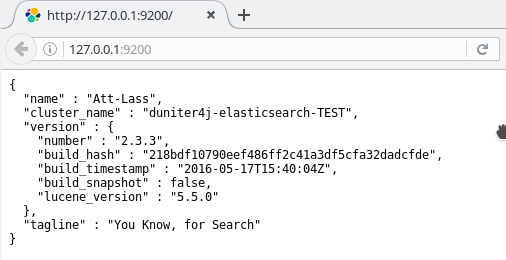
Bravo, votre noeud ElasticSearch Duniter4j est fonctionnel !
En cas de problème au lancement
Erreur BindTransportException[Failed to bind to [9300-9400]];
Cette erreur indique qu’ElasticSearch n’a pas pu démarrer sur le port demandé.
Vous pouvez changer de port (ou l’IP), en éditant les propriétés suivantes du fichier /duniter4j-elasticsearch/src/test/es-home/config/elasticsearch.yml :
# ---------------------------------- Network -----------------------------------
#
# Set the bind address to a specific IP (IPv4 or IPv6):
#
network.host: 192.168.233.1 <-- Remplacez par votre IP
#
# Set a custom port for HTTP:
#
http.port: 9200 <-- Remplacez par un port libre de votre machine (plage 9200-9300 par défaut)
Niveau IV : Se repérer dans le code
Répérer les couches logicielles
Ouvrir votre IDE, et ouvrir le projet Duniter4j.
Dans le répertoire duniter4j-elasticsearch/src/main/java, cherchez et répérez dans le code :
- les controlleurs REST : package
org.duniter.elasticsearch.action - les services d’indexation : package
org.duniter.elasticsearch.service.- Il existe un service d’indexation par type de stockage. Par exemple :
BlockchainService,UserService, etc.
- Il existe un service d’indexation par type de stockage. Par exemple :
Dans le répertoire duniter4j-core-client/src/main/java, cherchez et répérez dans le code :
- les services d’accès au réseau Duniter : package
org.duniter.core.client.service.bma
Aller plus loin dans le code
Duniter4j s’appuie sur ElasticSearch en version 2.3. D’excellentes documentations sont présentes sur le web : Elasticsearch Guide [2.3] | Elastic.
Niveau V : Requêtage sur ES API
Nous allons requeter l’indexation de la BlockChain test_net, qui s’est fait dès le démarrage de votre noeud ElastiSearch. Nous appellons cette indexation l’ES API.
Il existe plusieurs manière de requéter un noeud ES :
- Requêtes HTTP GET
- Requêtes HTTP POST
Requêtes GET
En utilisant un navigateur, vous allez requêter .
- [GET-1] Visualisez un bloc quelconque (par exemple le premier #0): http://localhost:9200/test_net/block/0
Etudiez ensuite le format du résultat :
{"_index":"test_net","_type":"block","_id":"0","_version":1,"found":true,"_source":{
...
}
Observez qu’ElasticSeach a ajouté des informations :
_index,_type, etc.
- [GET-2] Pour éviter d’avoir les informations additionnelles, ajoutez
/_source: http://localhost:9200/test_net/block/0/_source
Notez que le bloc courant est accessible en
/test_net/block/current
- [GET-3] Récupérer uniquement les champs
hash,dividendetmemberCount, pour le bloc #125 : http://localhost:9200/test_net/block/125/_source?_source=number,hash,dividend,membersCount
Notez que vous pouvez avoir une meilleure présentation en ajoutant “
&pretty” dans l’adresse;
- [GET-4] Les blocks qui référence une clef publique (recherche full text) : http://localhost:9200/test_net/block/_search?q=8Fi1VSTbjkXguwThF4v2ZxC5whK7pwG2vcGTkPUPjPGU
Vous pouvez rechercher sur n’importe quelle chaine (recherche
full-text), via cet option “q=”
Requêtes via HTTP POST
Les requetes de type POST permettent des filtrage beaucoup plus fins. C’est généralement ce type de requêtes qui est utilisées dans des logiciels clients. On peut par exemple ajouter une mise en surbrillance; requêter plusieurs index en une seule fois, etc.
Nous utiliserons curl pour requeter notre noeud ElasticSearch.
Si vous ne l’avez pas encore installé, executer simplement (sous Linux) :
sudo apt-get install curl
Dans un terminal, exécuter les commandes suivantes :
- [POST-1] Récupérez les blocs ayant un dividende universel, en sélectionnant quelques champs uniquement (dividend, number, hash). :
curl -XGET 'http://localhost:9200/test_net/block/_search?pretty' -d '{
"query": {
"filtered" : {
"filter": {
"exists" : { "field" : "dividend" }
}
}
},
"_source": ["number", "dividend", "hash", "membersCount"],
size: 10000
}'
- [POST-2] Récupérez tous les blocs de #0 à #100 :
curl -XGET 'http://localhost:9200/test_net/block/_search' -d '{
"query": {
"bool": {
"should": {
"range":{
"number":{
"lte":100
}
}
}
}
}
}'
Toute la doc pour aller plus loin dans les requetes
Voici la documentation pour aller plus loin :
- ElasticSearch official web site
- un bon tutoriel
Niveau VI : Requêtage sur Cesium+ API et Ğchange API
Duniter4j permet aussi de stocker et d’indexer les données hors BlockChain, comme celles utilisées par Cesium+ et ĞChange :
/user/profile: les profiles utilisateurs (nom complet, réseaux sociaux, avatar, etc.)/message/record: les messages privées envoyés/market/record: les annonces de la place de maché Ğchange;/market/record: les commentaires sur les annonces
/registry/record: les référencement de l’annuaire pro Ğchange;/market/comment: les commentaires sur les référencements
Requêtes sur data.duniter.fr
Note : ce noeud a activer la couche de sécurité duniter4j. Les accès sur des URL non autorisés renverront une page vide
Requêtes GET
-
[GET-5] Liste des annonces avec le mot
rml8: http://data.duniter.fr/market/record/_search?pretty&q=rml8 -
[GET-5] Liste des messages à destination de la clef `` : data.duniter.fr/message/record/_search?pretty&receiver=5ocqzyDMMWf1V8bsoNhWb1iNwax1e9M7VTUN6navs8of
Observez que le contenu des messages est chiffré. Seul sont destinataire peut y accéder.
Requêtes POST
- [POST-3] Liste des annonces soumises par Sybille (pubkey=
GzfTB21AnTmbVfNANZmPGSXVtYE4YNnvA9E9ovokttZr)
curl -XPOST "http://data.duniter.fr/market/record/_search?pretty" -d'
{
"query": {
"bool":{
"should": {
"range":{
"price":{
"gte":0
}
}
},
"filter": [
{"term":{
"issuer":"GzfTB21AnTmbVfNANZmPGSXVtYE4YNnvA9E9ovokttZr"
}
}
]
}
},
"_source": ["title", "description", "price", "time", "unit", "type"],
"from":0,
"size":100
}'
Normalement, vous devriez récupérer une annonce.
Note : Dans Cesium (dans la partie qui deviendra ĞChange), ce même contenu est visible ici : http://cesium.duniter.fr/#/app/market/lg?q=GzfTB21AnTmbVfNANZmPGSXVtYE4YNnvA9E9ovokttZr
Notez que l’option dans cette adresse utiliseq=pour la recherchefull text.
Copiez la valeur du champ _id, et utilisez la dans la prochaine requête :
- [POST-4] : Récupérez les commentaires de l’annonce précédente :
curl -XPOST "http://data.duniter.fr/market/comment/_search?pretty" -d'
{
"query": {
"bool":{
"filter": [
{"term":{
"record": " ... " <-- mettre ici l'identifiant (id) de l'annonce
}
}
]
}
}
}'
Note : Dans Cesium (dans la partie qui deviendra ĞChange), le contenu de cette requete est visible ici : http://cesium.duniter.fr/#/app/market/view/AVbieTIAup…
(notez que l’identifiant de l’annonce est également présent dans cette adresse).